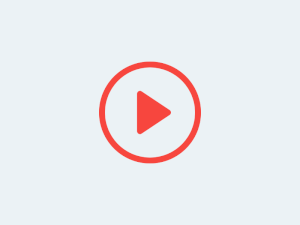
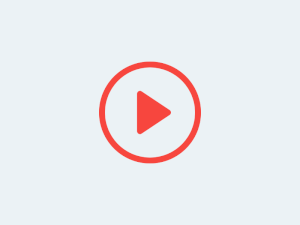

Aprenda como configurar o OBS studio e transmitir ao mesmo tempo para o Facebook, YouTube, Instagram, Twitch e muitas outras plataformas.
Para poder configurar a sua transmissão, você só irá precisar de:
Caso você ainda não tenha, crie um evento no live4.tv.
Caso você já tenha um evento no live4.tv, clique em "Gerenciar":
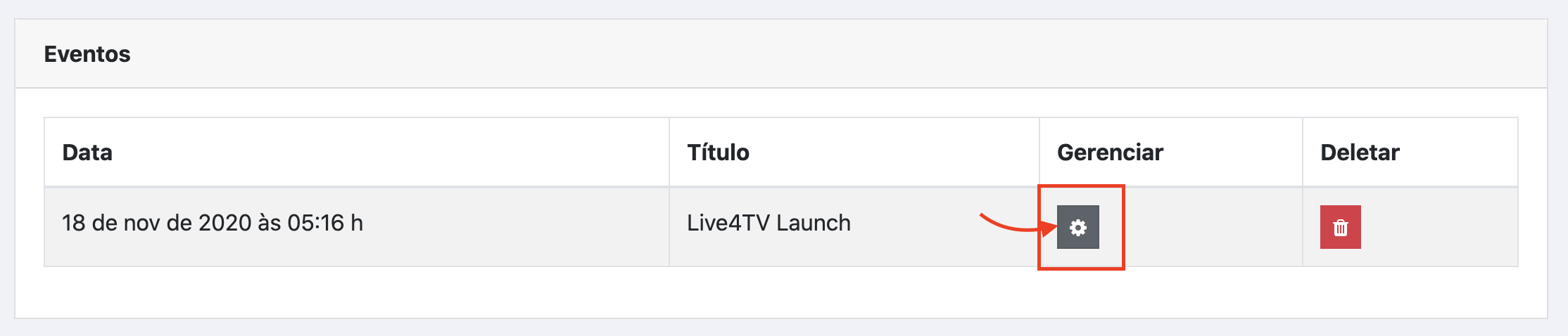
Os seus dados de stream (URL e Chave para transmissão) estão na seção "Transmissão (Transmitir via)". Nós vamos precisar deles em breve.

Abra a janela de configurações:
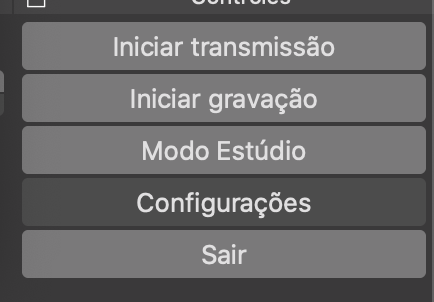
Na janela de configurações, clique em "Transmissão". E selecione "Serviço" Personalizado...:
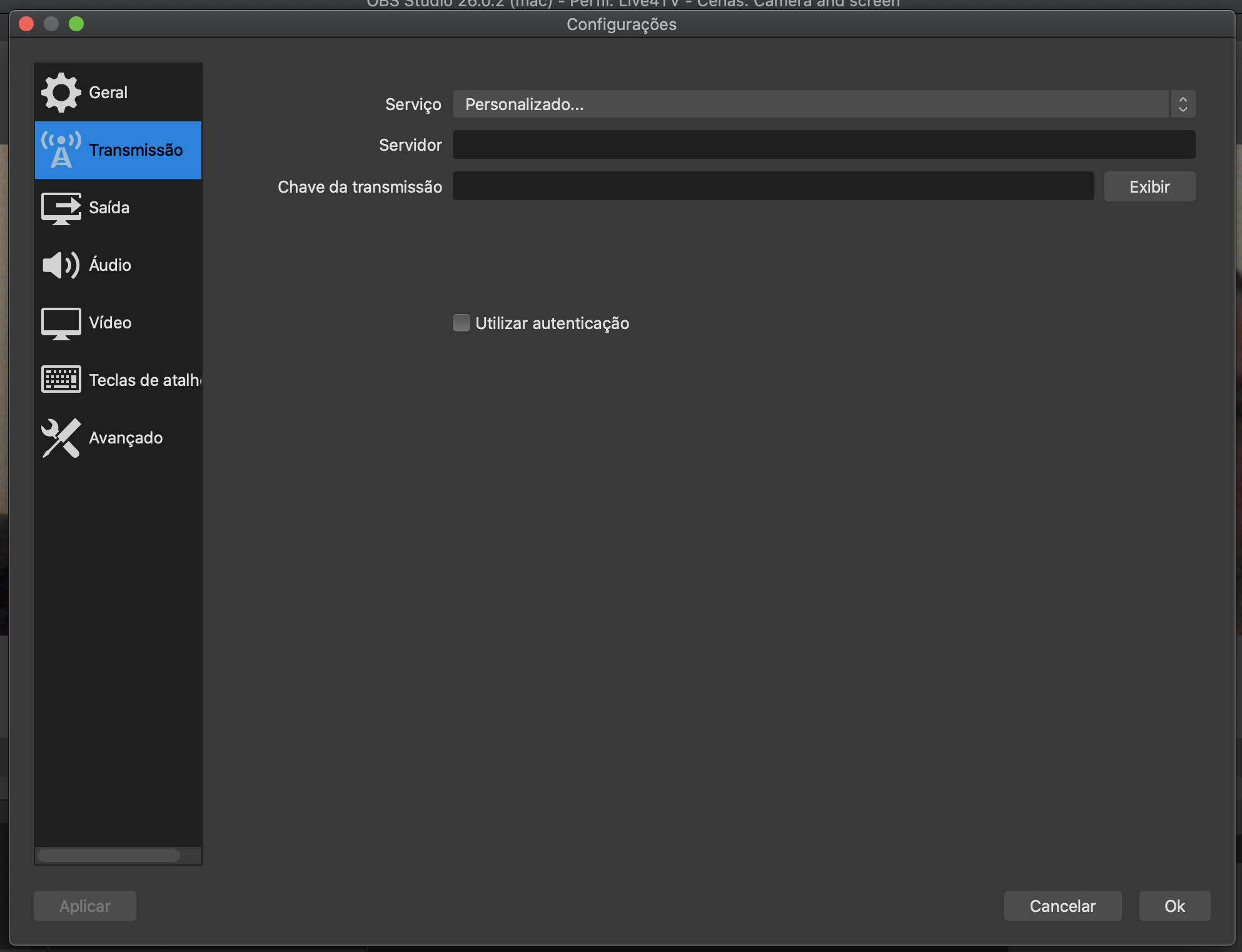
Entre então com os seus dados do evento do live4.tv. Onde em "Servidor" você irá colar a "URL para Transmissão" e em "Chave da transmissão" você irá usar a "Chave de Transmissão (stream key)" do seu evento.
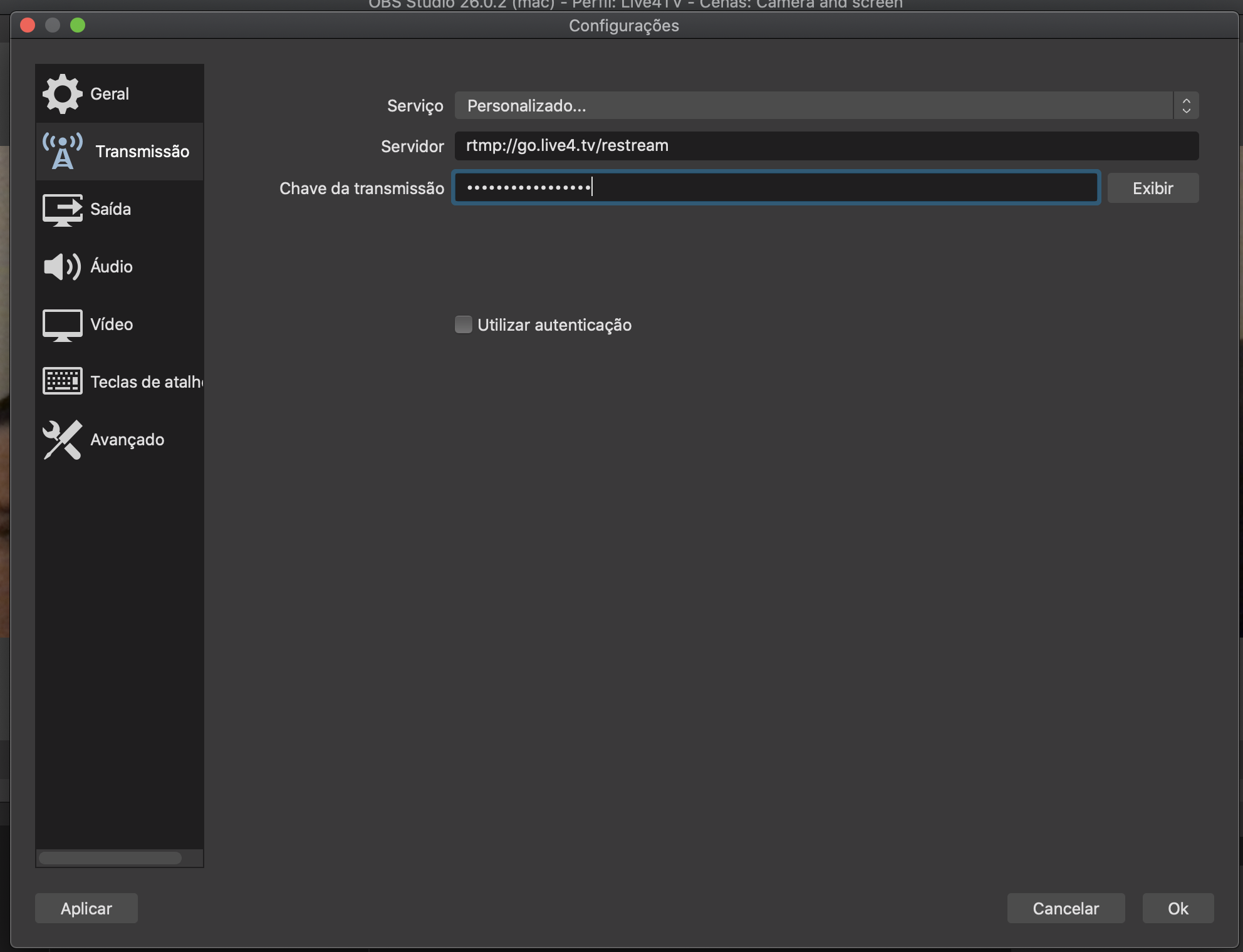
E Clique em Ok
Pronto, agora o seu OBS já está configurado para transmitir para o seu evento do Live4.TV. Quando você iniciar a transmissão no OBS Studio, esta transmissão será enviada para o seu evento do live4.tv e então re-transmitida para todas as contas de redes sociais associadas ao seu evento.
Divirta-se!
* Como fazer live para uma ou multiplas páginas e/ou contas no Facebook
* Como fazer live para uma ou multiplas contas no YouTube
* Como fazer live para uma ou multiplas contas no Instagram
Caso você tenha alguma dúvida, clique aqui e entre em contato com nossa equipe. Nossa equipe terá o prazer de lhe ajudar, em Português.
Travessa Antonio Baena, 662, n. 101
66085-051 Belém
Pará, Brasil
Copyright © 2025 Stoodos Servicos de Comunicacao LTDA